Benötigen Sie eine Anwendung zum Aufnehmen von Screenshots im Voraus, die einige zusätzliche Bildschirmaufnahmefunktionen mit automatischen Bearbeitungsoptionen bietet? Check out frisch entwickelt QuickSscreenshots. Es ist ein Open-Source-Tool, mit demIn der Taskleiste können Sie schnell auswählen, wie der Bildschirmbereich erfasst werden soll. Es gibt drei grundlegende Möglichkeiten, wie Screenshots gemacht werden können. Vollbild-, Regions- und aktive Arbeitsbereichserfassung. Jeder Modus ist mit einer anpassbaren Tastenkombination verknüpft. Die Option zum automatischen Speichern der Bilder an einem definierten Ort ist ebenfalls verfügbar.
Ein kleiner Editor ist vorhanden, um daran zu arbeitenScreenshots. Im Gegensatz zu anderen Editoren für Screenshots von Apps stehen jedoch keine Optionen zum Zeichnen von Formen über Bildern zur Verfügung, sondern es können Schatteneffekte hinzugefügt und aufgenommene Screenshots um definierte Winkel gedreht werden. Der Schatteneffekt wird allen Ecken des Bildes hinzugefügt und gibt ihm das passendste Facelifting, das Sie wünschen. Als anpassbares Werkzeug können Sie auch die Einstellungen für Schatteneffekte ändern. wende verschiedene Farben an und ändere auch die Hintergrundfarbe.
Nach der Installation befindet es sich in der Taskleiste, sodass Sie auswählen können, wie der Bildschirmbereich erfasst werden soll. Klicken Sie mit der rechten Maustaste auf das entsprechende Symbol und wählen Sie die gewünschte Option aus.

Wenn Sie jedoch Hotkeys zuordnen möchtenÖffnen Sie für jede Bildschirmaufnahmeoption das Dialogfeld Einstellungen. Unter Allgemein können Sie das automatische Kopieren in die Zwischenablage aktivieren und den Mauszeiger in die Screenshot-Optionen einbeziehen. Darunter können Hotkeys für jede Bildschirmaufnahmemethode konfiguriert werden. Im Fenster "Automatisch speichern" können Sie benutzerdefinierte Präfixe in die Titel der erfassten Screenshots einfügen und den Standardspeicherordner für Screenshots angeben.
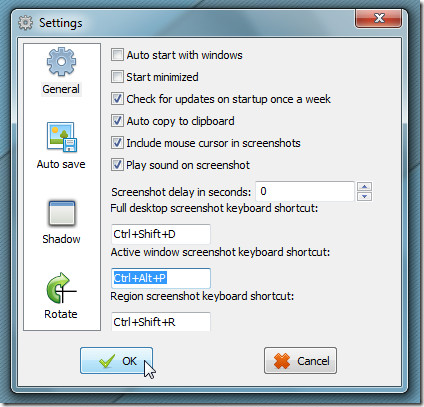
Standardmäßig werden Screenshots mit einem grauen Farbschatten versehen. Sie können jedoch eine beliebige Farbe aus der bereitgestellten Farbpalette auswählen. Sie können weißen Hintergrund durch irgendeine Farbe Ihrer Wahl auch ersetzen.
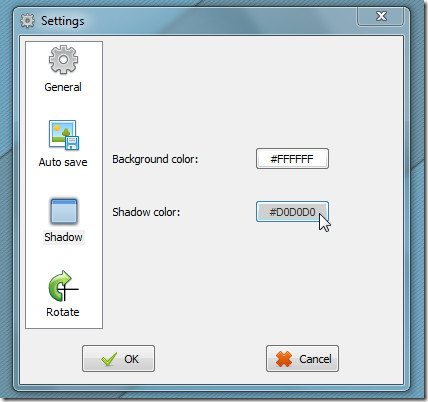
Ebenso kann die Bilddrehung von geändert werdenFenster drehen. Definieren Sie einfach den Winkel, um den Bilder gedreht werden sollen, und es werden automatisch Screenshots gemäß den festgelegten Einstellungen gespeichert. Nachdem Sie alle Einstellungen konfiguriert haben, erfassen Sie den Bildschirmbereich mit den Tastenkombinationen.
QuickScreenshots steckt noch in den Kinderschuhen und wir hoffenDieses Entwicklerteam wird in kommenden Versionen weitere nützliche Funktionen hinzufügen. Derzeit ist der einzige Nachteil, dass Screenshots im JPG-Format gespeichert werden. Es wäre großartig, wenn es andere Bildformate wie PNG, GIF, TIFF usw. unterstützen würde. Haben wir erwähnt, dass die portable Version auch verfügbar ist?
Laden Sie QuickScreenshots herunter
Um Screenshots mit dem Windows 7 Aero Glass-Effekt aufzunehmen, klicken Sie auf Shotty.













Bemerkungen